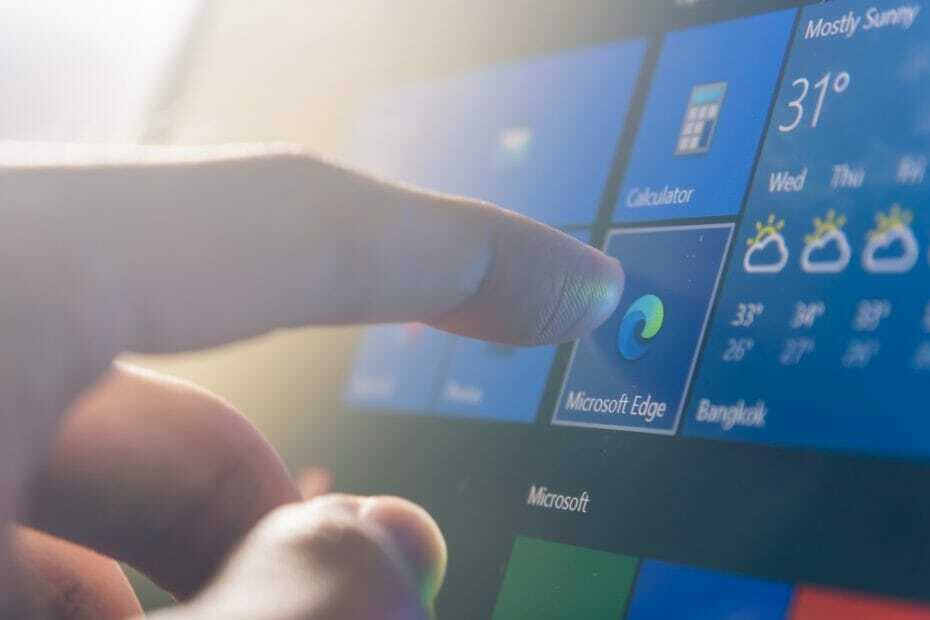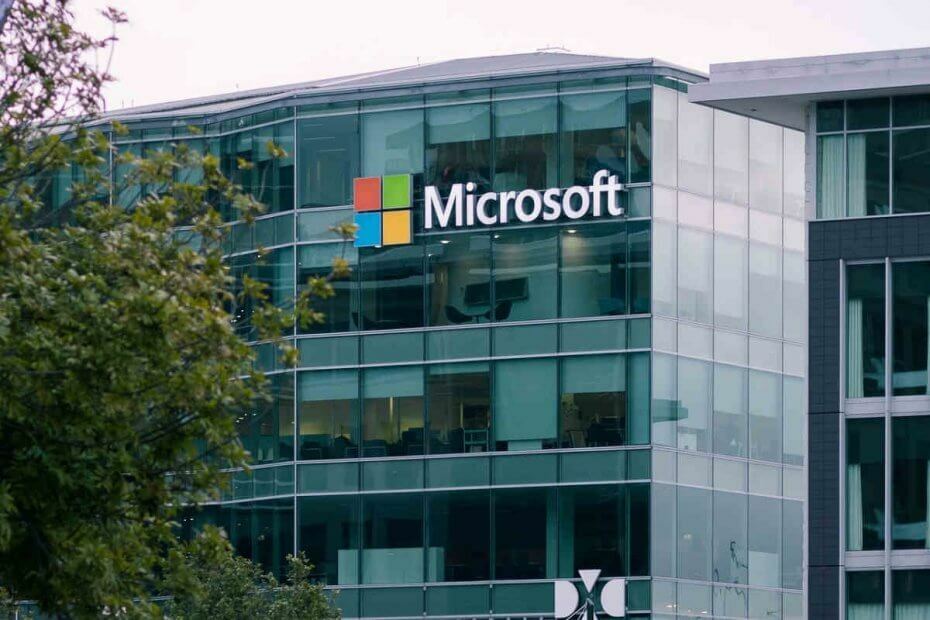- Microsoft har förbättrat PDF-visningsalternativen i sin standard Windows 10-webbläsare.
- Att öppna ett PDF-dokument i Microsoft Edge är enkelt, men det finns andra åtgärder du kan vidta.
- Missa inte någon av våra användbara guider genom att bokmärka How-To-sida.
- Om du letar efter mer information om Edge, gå vidare till vår Microsoft Edge-avsnitt.
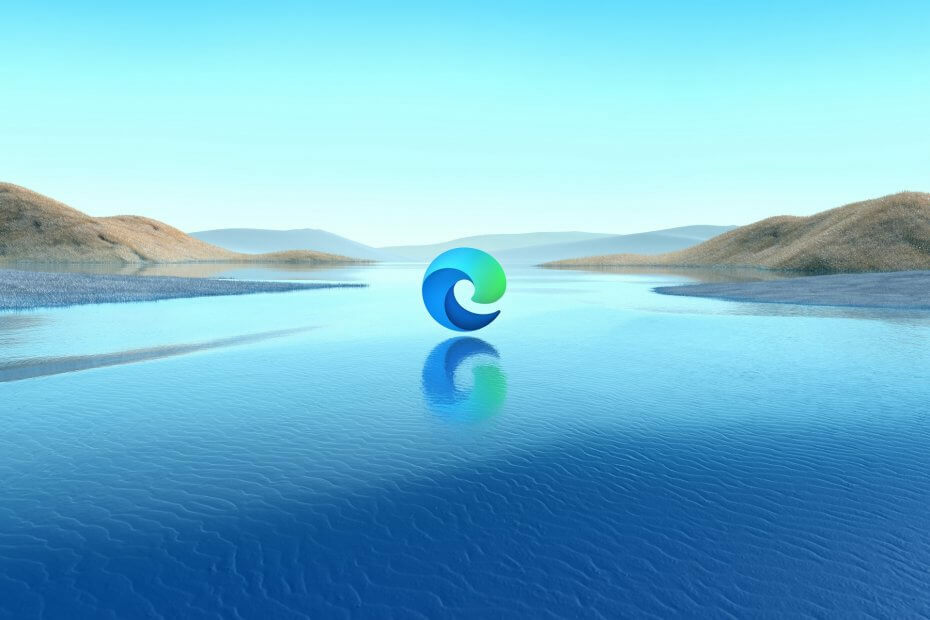
Denna programvara kommer att hålla dina drivrutiner igång, vilket skyddar dig från vanliga datorfel och maskinvarufel. Kontrollera alla dina förare nu i tre enkla steg:
- Ladda ner DriverFix (verifierad nedladdningsfil).
- Klick Starta skanning för att hitta alla problematiska drivrutiner.
- Klick Uppdatera drivrutiner för att få nya versioner och undvika systemfel.
- DriverFix har laddats ner av 0 läsare den här månaden.
Som du säkert redan vet, har Microsoft Edge webbläsaren har en helt ny PDF Reader. Tja, faktiskt har Microsoft Edge stött PDF-dokument under lång tid, men bara med några få funktioner inkluderade.
Börjar medWindows 10 Fall Creators Update (version 1709), fick Microsoft Edge ett antal betydande förbättringar som gör det lämpligt att visa och redigera PDF-dokument utan hjälp av den klassiska Acrobat Reader.
Nyligen, Microsoft lade också till möjligheten att avsluta bläck- / markeringsläge i PDF-filer genom att trycka på Esc-tangenten på tangentbordet, liksom en röd PDF-överstrykningsfärg.
Hur kan jag använda den nya PDF-läsaren i Microsoft Edge?
Snabbtips
Även om det är OK att använda webbläsarfunktionerna för att visa PDF-filer rekommenderar vi att du använder ett dedikerat verktyg som Adobes för hela sortimentet av PDF-redigeringsalternativ. Acrobat Reader.
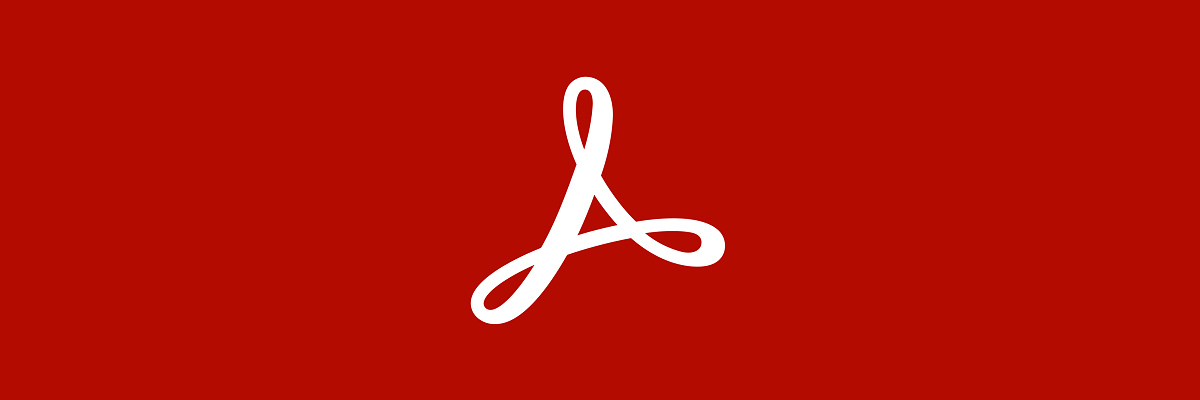
Med Acrobat Reader kan du inte bara läsa dokument utan också kommentera, redigera eller underteckna dem. Eller skapa dina egna professionella dokument för den delen.
Grundversionen av verktyget kommer som en freeware-programvara, men med Pro-versionen kan du exportera dina dokument i andra format eller lösenordsskydda dem.

Acrobat Reader
Håll dig inte till att bara läsa PDF-filer, skapa dina egna dokument och sätt ditt namn på dem med Adobes Acrobat Reader.
Besök webbplats
1. Öppna ett PDF-dokument
För att öppna ett PDF-dokument i Microsoft Edge behöver du bara ta tag i det med muspekaren och släppa det i ett Edge-fönster. Naturligtvis, om dokumentet är online, öppna länken till PDF-dokumentet för att öppna det.
2. Hur man navigerar i ett PDF-dokument i Microsoft Edge
Som på alla andra sidor eller dokument kan du bara rulla ner med mushjulet, pilknapparna och Page Up och Page Down-knapparna.
Men om du öppnar ett PDF-dokument som har en innehållsförteckning i det övre vänstra hörnet ser du en menyikon och om du klickar på den öppnas filens innehållsförteckning i den vänstra rutan.
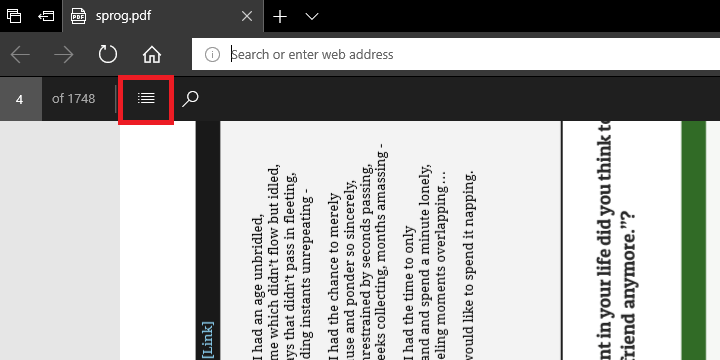
Naturligtvis hjälper det dig att gå direkt till det kapitel du behöver gå. Men om du inte har en innehållsförteckning kan du fortfarande gå direkt till sidan du vill om du skriver det exakta numret på den sida du letar efter i det övre vänstra hörnet, där du är ser X av Y sidor.
3. Visningsalternativen
På den övre högra delen av skärmen ser du fyra knappar där du kan tippa med hur du ser dokumentet.
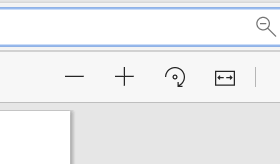
Knapparna + och - zoomar in och ut från dokumentet, den cirklande pilen roterar dokumentet och den fjärde knappen passar automatiskt dokumentet i fönstret. Om du klickar på den igen blir dokumentet mindre igen.
4. Ritning på PDF
De nästa två knapparna är roligast men de kan också vara mycket användbara. De är drag- och raderingsknapparna.
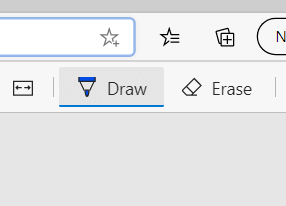
Om du klickar eller trycker på Rita-knappen kommer du att kunna göra anteckningar eller rita direkt i PDF-filen. Det kan vara mycket användbart när du samarbetar om ett dokument.
Radera-knappen finns där om du vill radera ritningarna. Det fungerar inte som ett radergummi i Paint, till exempel som raderar pixlar. Den här raderar en hel linje eller ritning som du gjorde på en enda gång.
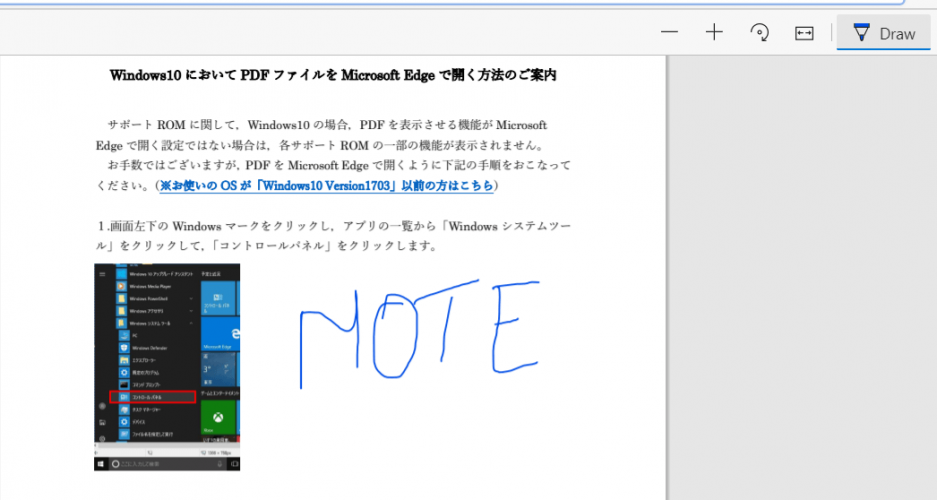
5. Spara och skriva ut
De sista knapparna är att skriva ut och spara dokumentet. Det finns ingen hemlighet där, egentligen.
Om du trycker på skrivarikonen kommer det att utlösa dialogrutan för utskrift och diskettikonen hjälper dig att spara dokumentet.
Den sista knappen hjälper dig att lossa hela kommandofältet så att du inte stör dem när du läser dokumentet.
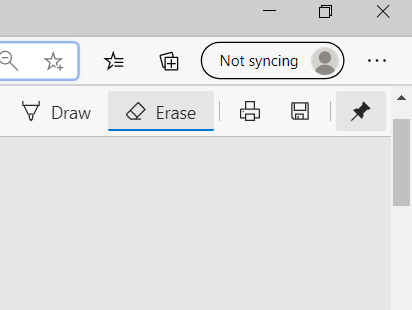
Det handlar om den nya PDF-läsaren i Microsoft Edge. Om du har några frågor eller förslag, vänligen lämna dem i vårt kommentarfält nedan.
Vanliga frågor
Du behöver inte aktivera någonting. Bara dra och släpp din PDF-fil i ett Microsoft Edge öppnat fönster och det öppnas automatiskt. Om dokumentet är online är det bara att öppna den direkta länken till det så öppnar Microsoft Edge det.
Det beror på att du ställer in Microsoft Edge som standard-PDF-läsare. Om du vill ändra det, högerklicka på en PDF-fil, välj Egenskaper och under Öppna med klicka på Ändra. Välj sedan den andra läsaren i listan och klicka på OK.
Lång historia kort, du kan inte konvertera en PDF till ett Word-dokument med Microsoft Edge. Du kan dock enkelt göra det i Word. Det finns även PDF till Word-omvandlare uppkopplad.